■見本
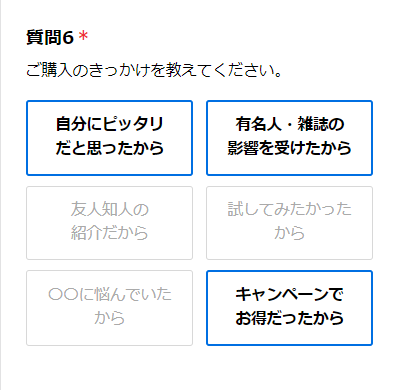
下記フォームサンプルページを元に説明します。 フォームサンプルページのソースコードをブラウザ上でご確認いただくか、ファイルをダウンロードして内容をご確認ください。 >フォームサンプルページ >フォームサンプルダウンロード ※ソースコード確認方法 対象ページをChromeブラウザで開いて下記操作を行ってください。 windows:Ctrl + U mac:option + command + U
フォームサンプルページの質問6が「2カラム・チェックボックスタイプ」になりますので、こちらをサンプルコードよりコピペしてご使用ください。
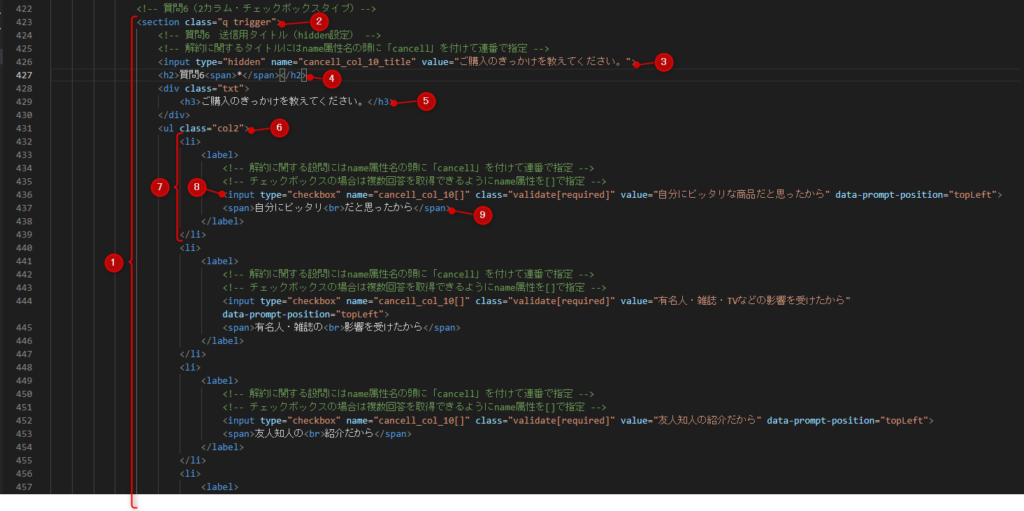
①の<section></section>部分をコピペする
②classは「q」を指定で初期非表示、その他必要に応じてclassを設定(サンプルでは「trigger」としてます。)
③送信用タイトル、type属性は「hidden」設定、name属性は前の質問から連番になるように指定、value属性は管理画面に出力されるタイトル
④質問ナンバーを指定
⑤質問テキストを指定
⑥class「col2」で2カラムを指定(※name属性のcolとは別物です)
⑦選択支を増やすときは<li></li>までをコピペで追加して増やす
⑧選択支内容を指定、type属性は「checkbox」設定、value属性は送信内容を指定
※name属性は前の質問から連番になるようにし、複数回答を取得できるように[]指定
※ data-prompt-position="topLeft"はバリデーションの表示位置を指定
⑨選択支の表示テキストを指定



